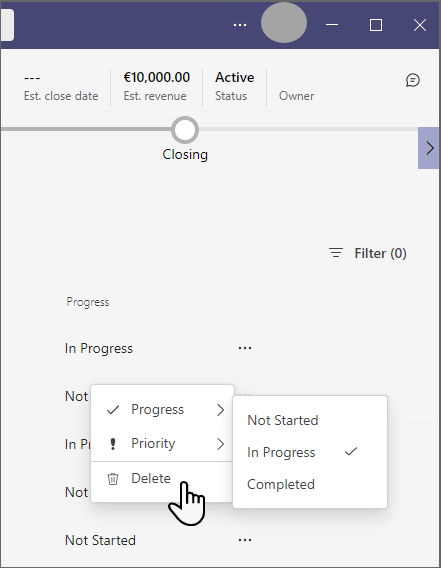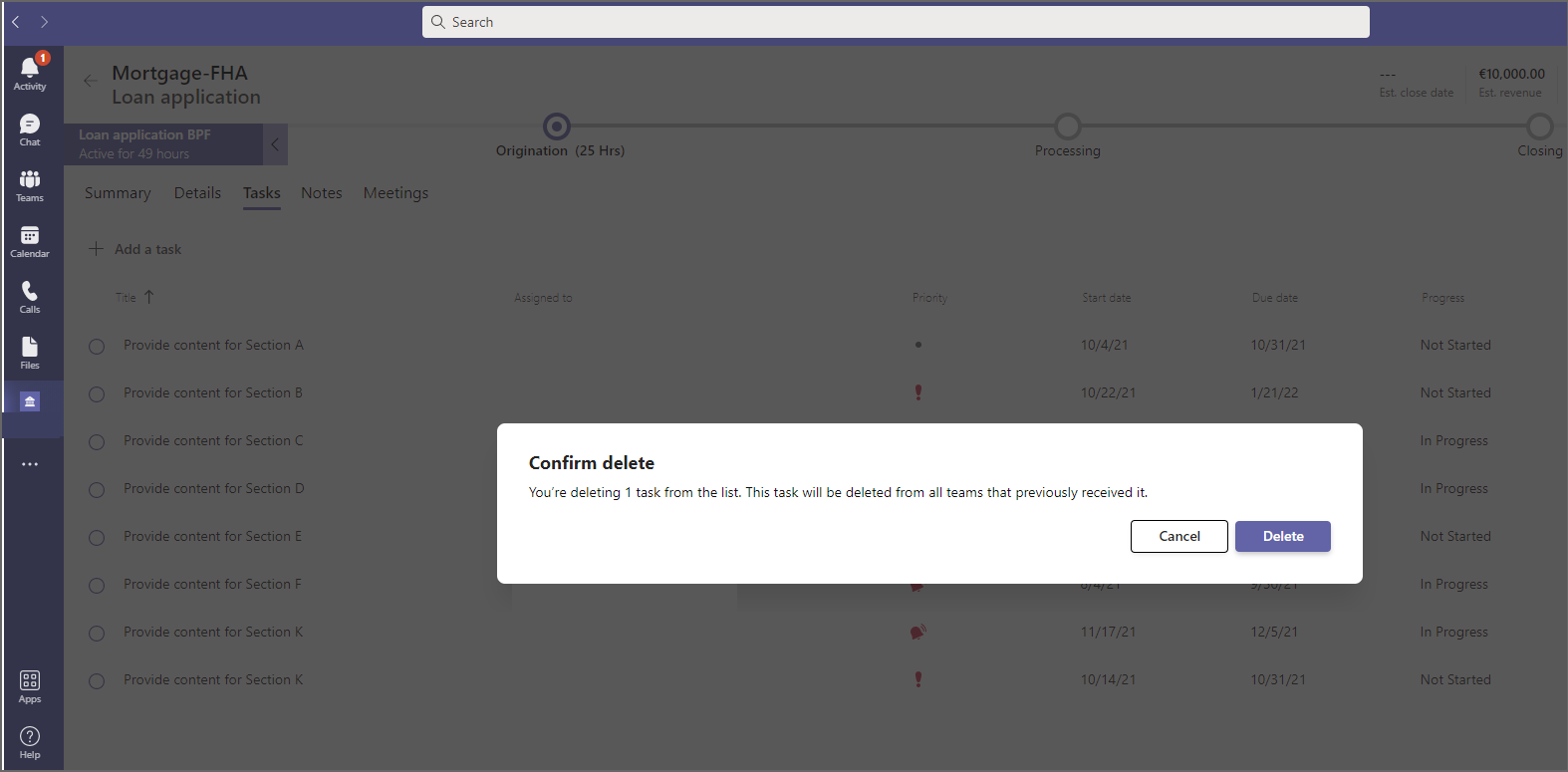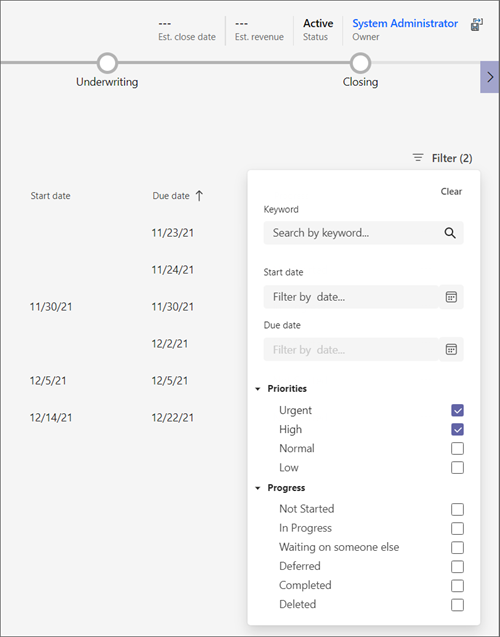使用共同作業管理員應用程式中的工作
重要
自 2023 年 9 月 1 日起,貸款適用的 Collaboration Manager 已被取代,無法用於部署。 如果現有使用者已經部署和設定此功能,則可以照常繼續使用該功能。
貸款適用的共同作業管理員中的 [工作] 可讓您輕鬆地追蹤工作項目。 此外,建立工作時,還會自動在 Planner 應用程式中產生項目。 工作與 Planner 的整合是由 Microsoft Graph 提供。
![[工作] 索引標籤的影像。](media/tasks-1.png)
您可以為自己的團隊成員和目前的貸款申請人建立工作。 為團隊成員建立的工作只有組織中的信貸專員,以及透過 Planner 應用程式,才能看到。 為客戶建立的工作只會顯示在貸款適用的共同作業管理員中。
檢視、排序和篩選工作
移至貸款記錄的工作索引標籤,以檢視所有的工作記錄。 所有工作預設都會依日期遞減排序。 您可以依 [工作標題]、[指派至]、[工作類型]、[優先順序]、[開始日期]、[到期日] 和 [進度] 遞增或遞減順序排序。
您也可以使用篩選函數來顯示符合特定準則的工作。
建立工作
移至貸款記錄的工作索引標籤,然後選擇 + 新增工作按鈕。
選擇以成員為對象來為團隊成員建立工作,或選擇以來賓為對象將工作指派給貸款申請人。
![用於選擇成員或來賓的 [新增工作] 下拉式功能表影像。](media/tasks-grid-dropdown.png)
輸入標題,然後將工作指派給一個或多個人員。 如果您嘗試在沒有指派工作給任何人的情況下建立工作,您會收到錯誤訊息。
如果要指派工作給客戶,您可以看到他們在貸款中的角色,例如借貸人或擔保人。 下方第一個影像顯示將工作指派給客戶,而第二個影像顯示將工作指派給團隊成員。
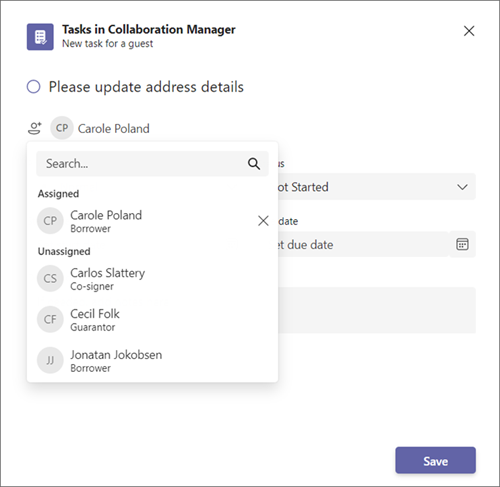
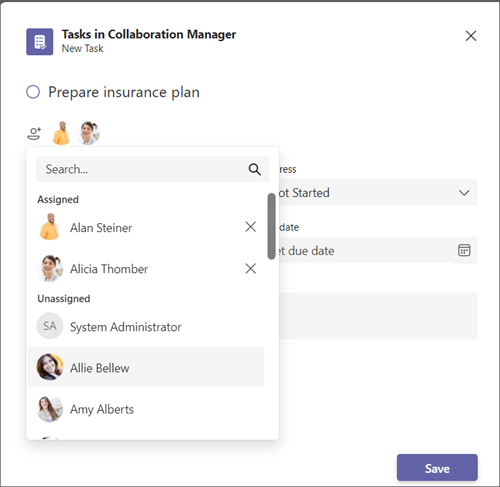
選擇優先順序級等級和進度狀態,然後選擇開始日期和到期日。
或者,在附註欄位中新增附註。
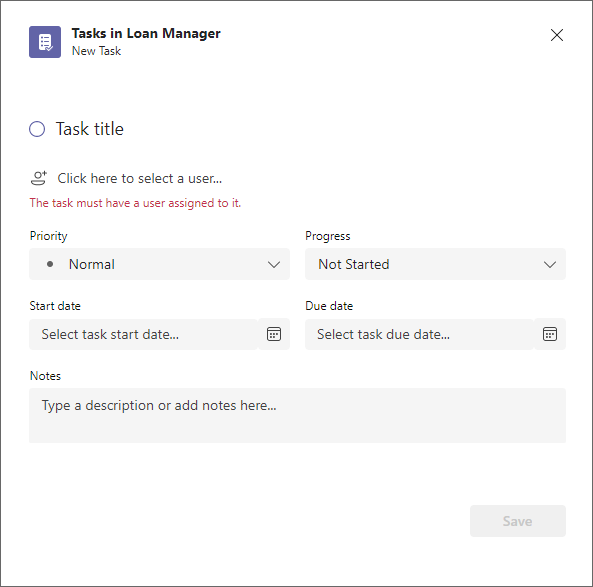
選取儲存。 工作接著會顯示在工作索引標籤中。
更新工作的進度與狀態
您可以選取工作名稱或右側省略符號 (...),更新工作的進度與狀態。 您可以變更工作的優先順序或進度。
![工作的優先順序功能表選為 [高] 的影像。](media/tasks-inline-priority.png)
![工作的進度功能表選為 [未開始] 的影像。](media/tasks-inline-progress.png)
編輯工作
若要編輯現有工作,請從工作索引標籤中選取其標題。此動作將會開啟詳細資料窗格。 進行變更後,請務必選取儲存。
刪除工作
若要刪除工作,請選取其名稱或右側省略符號 (...),然後選擇刪除。 系統接著會要求您確認是否要將其刪除。